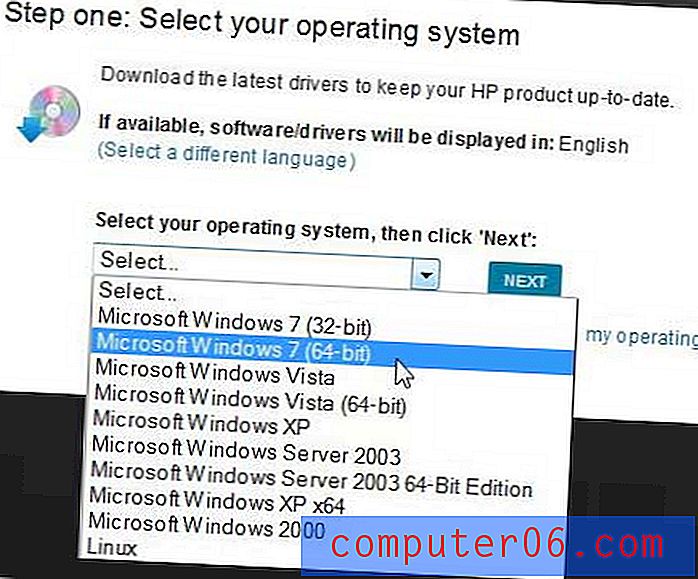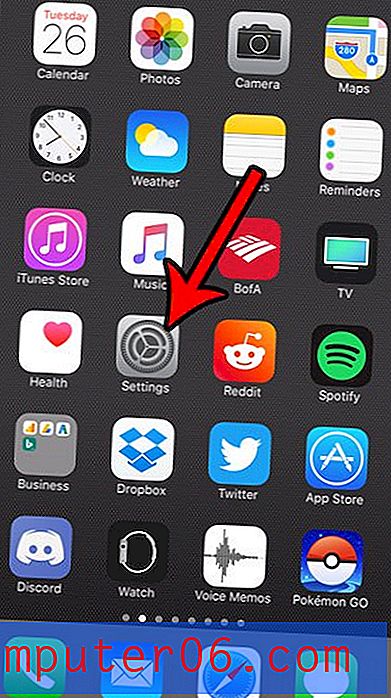Comment mettre à jour vers iOS 7 sur l'iPad 2
Apple a publié la mise à jour iOS 7 le 18 septembre 2013, et elle est disponible pour tous les appareils compatibles. Parmi la liste des appareils compatibles dans l'iPad 2, et vous avez probablement déjà reçu une notification que la mise à jour est disponible pour une installation sur votre tablette.
Donc, si vous êtes prêt à mettre à jour vers iOS 7, vous pouvez suivre les étapes décrites ci-dessous pour obtenir le nouveau look et les nouvelles fonctionnalités que le nouveau système d'exploitation a à offrir.
Installation de la mise à jour iOS 7 sur l'iPad 2
Notez qu'il y a quelques points à considérer avant d'installer iOS 7 sur votre iPad 2, car il s'agit d'une mise à jour substantielle.
- Cette mise à jour va prendre environ 20-30 minutes, alors planifiez en conséquence
- Bien qu'il ne soit pas nécessaire de brancher et de charger votre iPad 2, c'est une bonne idée. Cette mise à jour utilisera environ 20 à 30% de la durée de vie de votre batterie
- La taille de la mise à jour est de 649 Mo, mais nécessite en fait environ 3 Go d'espace disponible. Si vous n'avez pas l'espace disponible, il ne vous permettra pas d'installer la mise à jour. Vous pouvez lire cet article pour voir ce qui prend de la place et supprimer les applications ou fichiers inutiles.
- Vous devez connecter votre iPad 2 à votre ordinateur et le sauvegarder via iTunes en cas de problème. Lisez ce document d'assistance Apple pour savoir comment sauvegarder votre iPad 2 dans iTunes.
Donc, une fois que vous avez tout pris en charge, suivez les étapes ci-dessous pour installer la mise à jour iOs 7 sur votre iPad 2.
Étape 1: appuyez sur l'icône Paramètres .

Étape 2: Sélectionnez l'option Général sur le côté gauche de l'écran.
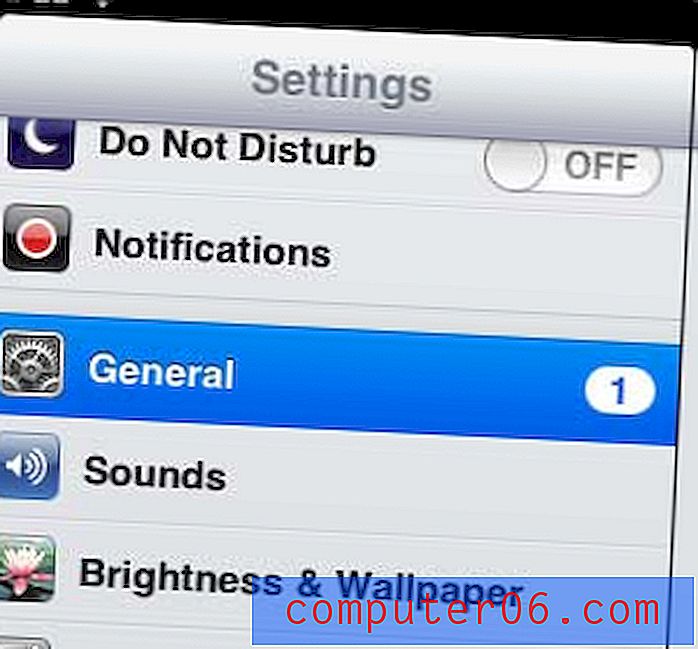
Étape 3: appuyez sur le bouton Mise à jour du logiciel .
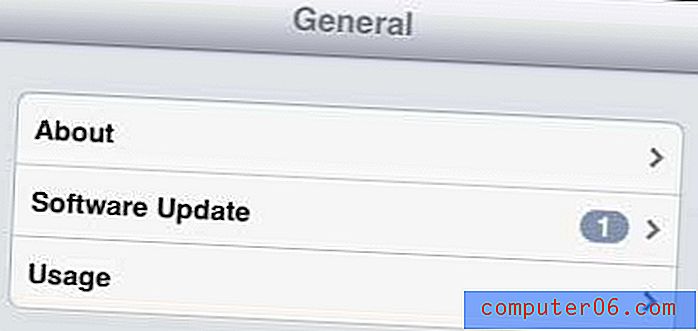
Étape 4: appuyez sur le bouton Installer maintenant .
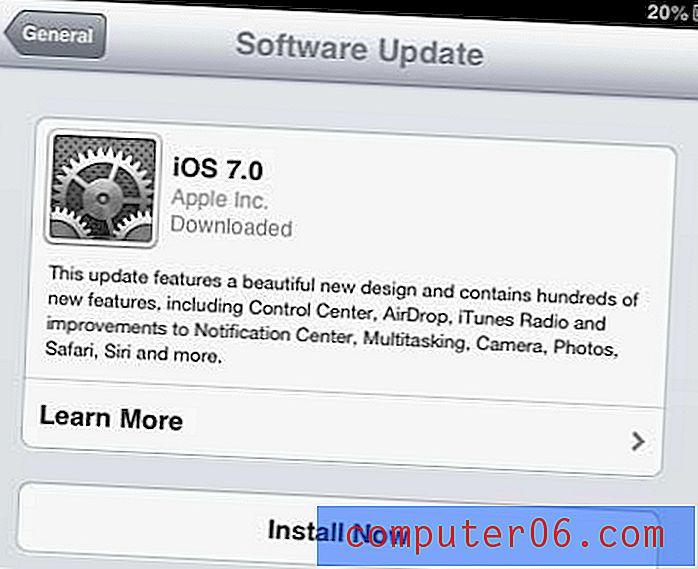
Étape 5: appuyez sur le bouton Accepter .
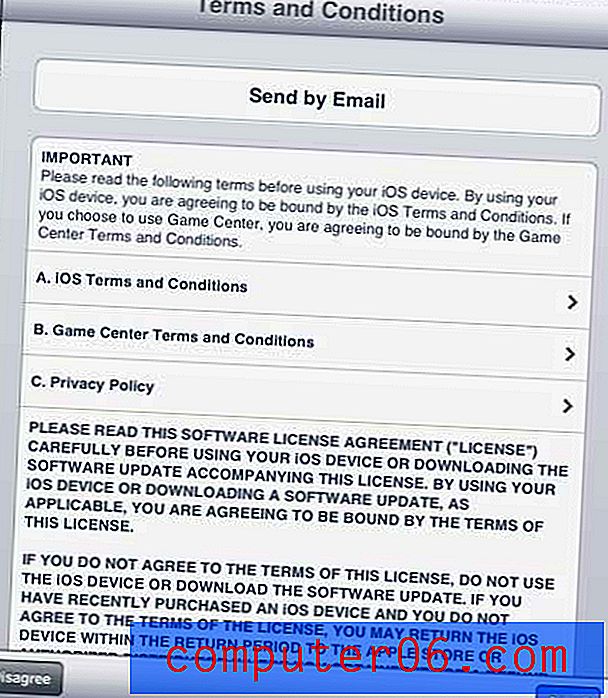
Étape 6: Appuyez à nouveau sur le bouton Accepter .
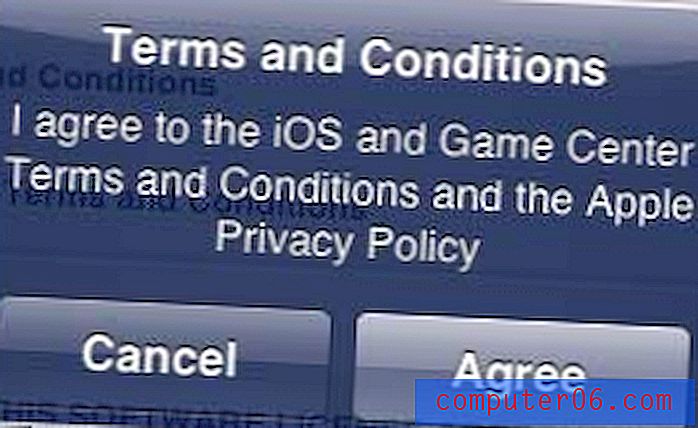
La mise à jour commencera à télécharger, à vérifier et à installer maintenant. Il se réinitialise au cours du processus, ce qui conduit à un écran noir avec un logo Apple blanc et une barre de progression. Une fois l'installation terminée, l'iPad redémarrera et vous pourrez configurer des services de localisation, un code d'accès, entrer votre mot de passe iTunes et configurer la fonction Find My iPad. Vous pouvez ensuite commencer à utiliser iOS 7 sur votre iPad 2.
Si vous avez également un iPhone 5 et devez également mettre à jour vers iOS 7 sur cet appareil, vous pouvez lire cet article.